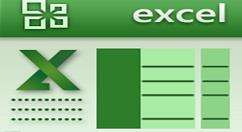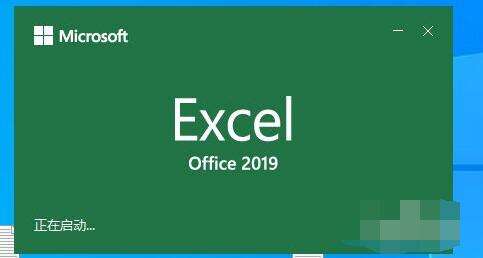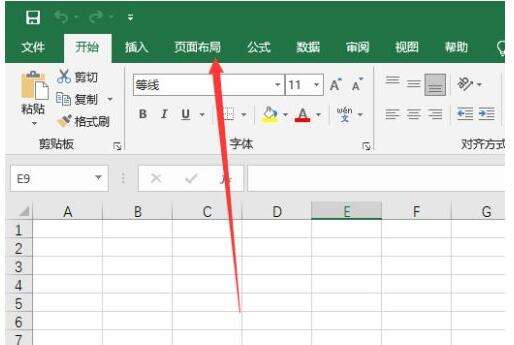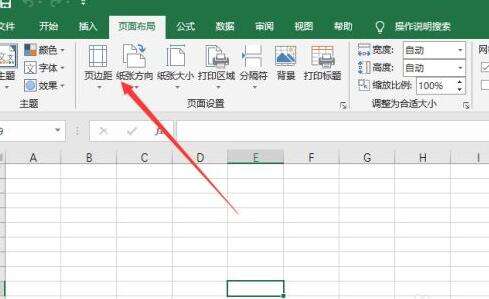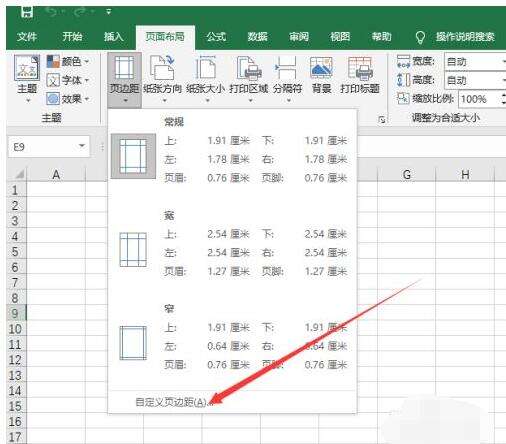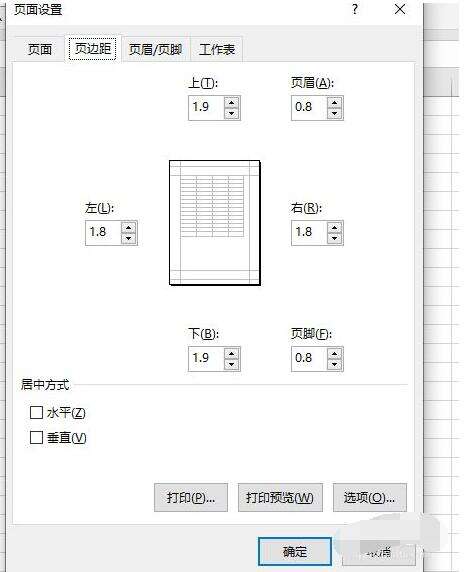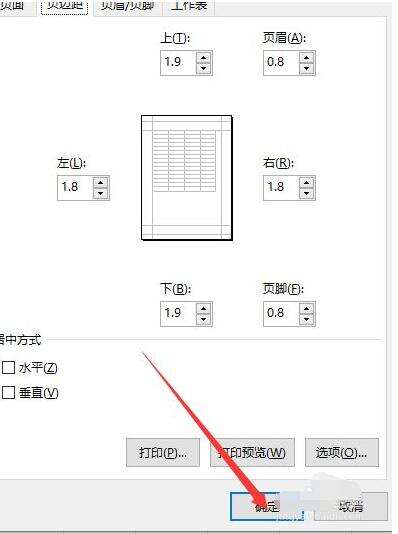Excel2019如何设置页边距?Excel2019页边距设置教程
办公教程导读
收集整理了【Excel2019如何设置页边距?Excel2019页边距设置教程】办公软件教程,小编现在分享给大家,供广大互联网技能从业者学习和参考。文章包含120字,纯文字阅读大概需要1分钟。
办公教程内容图文
在电脑上打开Excel2019版本
选中上方的【页面布局】
然后点击【页边距】
弹出窗口,选中【自定义页边距】
再次弹出新的窗口,就是可以在这里设置了
设置完之后,需要确定下来才生效
办公教程总结
以上是为您收集整理的【Excel2019如何设置页边距?Excel2019页边距设置教程】办公软件教程的全部内容,希望文章能够帮你了解办公软件教程Excel2019如何设置页边距?Excel2019页边距设置教程。
如果觉得办公软件教程内容还不错,欢迎将网站推荐给好友。